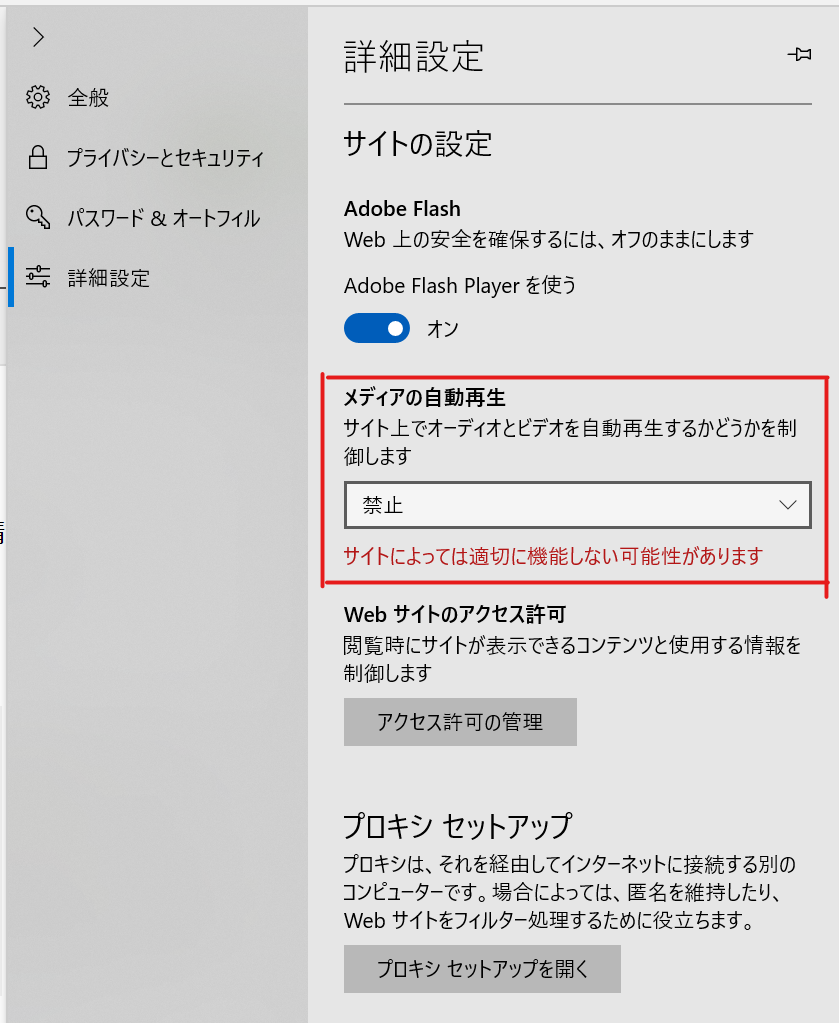この操作はWindows10 October 2018 Update(Version 1809)以降のバージョンのMicrosoft Edgeでの操作です。 旧バージョンのWindows10では利用できないので最新のWindows Updateを適用した状態でお試しください。
インターネット閲覧で最も迷惑な物の一つは、突然再生されるビデオです。 日本ではあまりありませんが、海外のニュースサイトなどでは突然動画が再生されることも結構あったりします。
マイクロソフトエッジでは簡単な設定で動画の自動再生を止めることが出来ます。
全てのサイトで自動再生を止める
- マイクロソフトエッジを開きます
- 右上の・・・から設定を選びます
- 詳細設定を選びます
- メディア自動再生のオプションを禁止を選びます。
制限を選ぶと、Webサイトのどこかをクリックすると自動再生が有効になります。
特定サイトで自動再生を止める
- マイクロソフトエッジを開きます
- 制限したいサイトへ移動します
- アドレスバーの左側の鍵マーク(ロック)をクリックします
- Webサイトの権限でメディアの自動再生設定を変更します。
[amazon_link asins='429500278X' template='auto-ts' store='api-wpxxxx314320-22' marketplace='JP' link_id='9669ddea-c9a4-11e8-9f68-756bc203e6bd']
--